
הקלטת המסך ב-QuickTime Player ב-Mac
ניתן ליצור הקלטת וידאו של מסך המחשב.
ביישום QuickTime Player
 ב-Mac, בחר/י ״קובץ״ > ״הקלטה חדשה של המסך״.
ב-Mac, בחר/י ״קובץ״ > ״הקלטה חדשה של המסך״.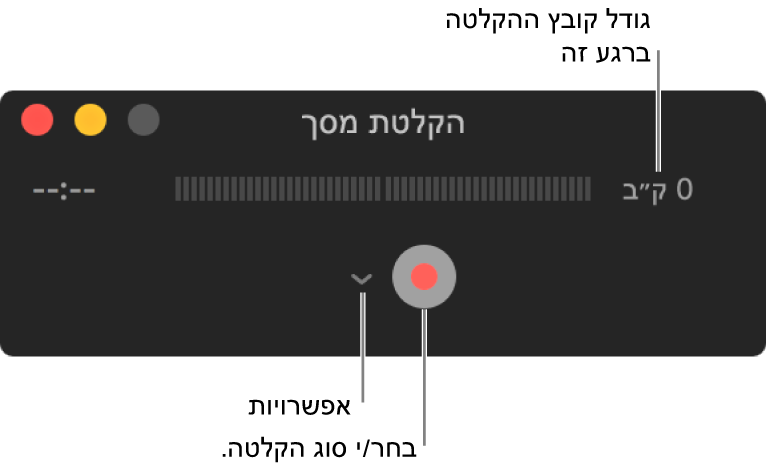
לחץ/י על התפריט הקופצני ״אפשרויות״ ובחר/י באחת מאפשרויות ההקלטה הבאות:
מיקרופון: בחר/י ״ללא״ על-מנת להקליט את המסך ללא צליל. לחלופין, בחר/י מיקרופון.
אפשרויות: בחר/י ״הצג לחיצות עכבר בהקלטה״ כדי שהלחיצות שתלחץ/י במהלך הקלטת המסך יופיעו כעיגול בווידאו.
לחץ/י על הכפתור ״הקלט״
 , ולאחר מכן בחר/י סוג הקלטה.
, ולאחר מכן בחר/י סוג הקלטה.לחץ/י פעם אחת במקום כלשהו במסך כדי להתחיל להקליט את המסך כולו.
גרור/י לבחירת חלק של המסך שברצונך להקליט, ולאחר מכן לחץ/י על ״התחל הקלטה״. לדוגמא, ניתן לגרור לבחירת חלון מסוים בלבד.
עם סיום ההקלטה, לחץ/י על ״עצור״ בשורת התפריטים(או השתמש/י ב-Touch Bar).

בחר/י ״קובץ״ > ״שמור״ ולאחר מכן הזן/י שם עבור ההקלטה.
ההקלטה תישמר כסרט QuickTime במבנה H.264 עם רצועת שמע מסוג AAC (אם בחרת להשתמש בשמע).